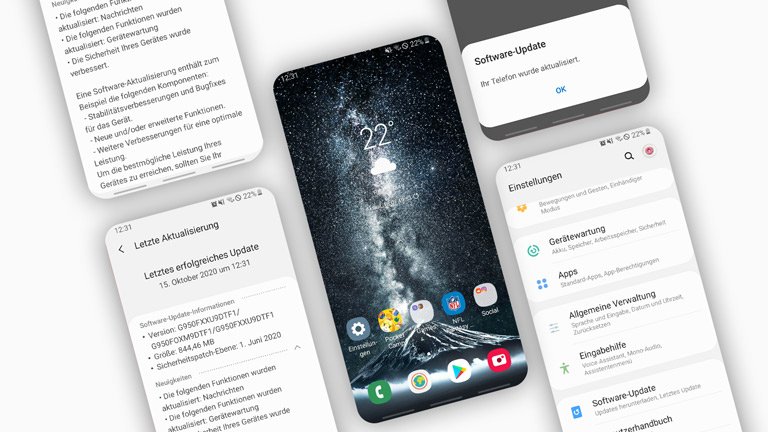Updates können ein Smartphone auch nach dem Kauf noch mit neuen Funktionen versorgen. Das gilt auch für Android. Google erweitert sein Betriebssystem mit jedem größeren Sprung um zahlreiche Extras und Neuheiten. Doch auch einfache Sicherheitsupdates sind wichtig. Hier erfährst du, wie du an ein Update kommst und welche Version für dich zur Verfügung steht.
Das erfahrt ihr gleich
Um eine neue Android-Version herunterladen zu können, brauchst du auf deinem Gerät nur ein paar wenigen Schritten folgen. Etwas länger können hingegen der Download und die Installation dauern. Wie lange genau, kommt auf die Größe des Updates an. Bedenke außerdem, dass sich dein Gerät dabei meist neustarten muss. So einfach klappt es mit dem Update:
- Suche das Symbol für „Einstellungen“ auf deinem Smartphone und tippe darauf.
- Wähle nun den Punkt „System“ aus oder scrolle, bis du zum Punkt „Software-Update“ kommst und tippe darauf.
- Jetzt solltest du „Herunterladen und installieren“ sehen. Wenn nicht, tippe auf „Erweitert“.
- Unter „Systemupdate“ findest du Informationen zur aktuellen Version und einem möglicherweise verfügbaren Update.
- Steht ein neues Betriebssystem zur Verfügung, musst du nur der Anleitung auf dem Bildschirm folgen, um es zu installieren.
Neue Funktionen sind natürlich etwas Tolles. Wichtiger ist allerdings, dass dein Android-Smartphone gut geschützt ist. Sicherheitsupdates schließen Lücken im System, durch die das Eindringen von außen möglich sein kann. Ist dein Smartphone immer auf dem aktuellsten Stand, brauchst du dir über Datendiebstahl und andere Angriffe also weniger Sorgen machen. Prüfe deshalb regelmäßig nach, ob für dein Gerät ein Update zur Verfügung steht.
- Tippe auf dem Bildschirm das Symbol für „Einstellungen“ an.
- Wähle nun durch Tippen den Punkt „Sicherheit“ aus.
- Unter „Sicherheitsupdate“ bekommst du Infos zur installierten Version und möglichen Updates.
- Folge nun der Anleitung auf dem Bildschirm.
- Wähle durch Tippen auf dem Bildschirm das Icon für „Einstellungen“ aus.
- Gehe nun auf den Punkt „Sicherheit“.
- Tippe auf „Google Play-Systemupdate“, um Informationen zur Version zu bekommen und gegebenenfalls ein Update durchzuführen.
- Folge den Anweisungen auf dem Smartphone.
Hast du all diese Schritte durchgeführt und jeweils die aktuellste Version installiert, ist dein Smartphone bestmöglich geschützt.
Obwohl sich eine manuelle Überprüfung auf Updates lohnt, ist diese meist nicht zwingend notwendig. Grundsätzlich hat Google sein Betriebssystem so konfiguriert, dass es sich selbst aktualisiert. Das geschieht in der Regel recht unauffällig im Hintergrund. Sobald du mit einem WLAN verbunden bist, prüft das Smartphone die Verfügbarkeit einer neuen Android-Version und von Sicherheits-Updates. Stehen diese bereit, lädt das Gerät sie herunter. Dieses Vorgehen nennt sich auch „Over-the-Air-Update“. Vor der Installation erhältst du aber eine Benachrichtigung. Dein Smartphone startet sich also nicht von selbst einfach neu.
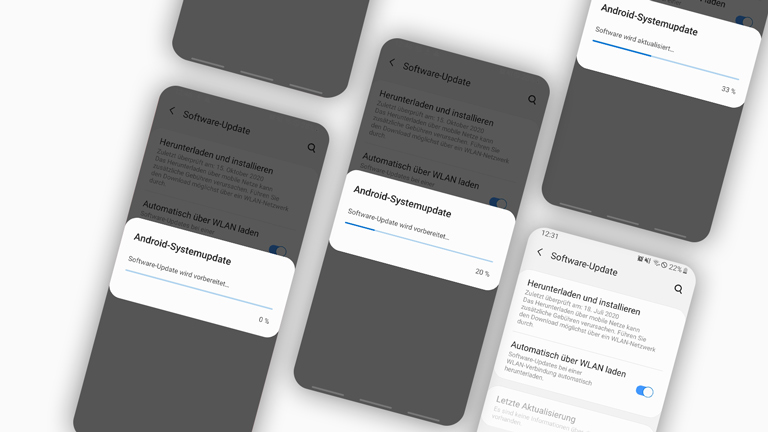
Nicht immer funktioniert ein Update ohne auftauchende Fehler. Meist lassen sich diese aber ganz einfach beheben, sodass du den Vorgang fortsetzen kannst. Ein häufiger auftauchendes Problem ist fehlender Speicherplatz. Für den Download und die Installation muss eine gewisse Menge davon zur Verfügung stehen. Ist das nicht der Fall, bricht der Vorgang ab. Deinstallierst du ein paar Apps oder löscht Bilder und Videos, kann das bereits ausreichend sein. Eine Alternative ist die Anschaffung einer Speicherkarte – wenn dein Smartphone einen Einschub dafür hat. Darauf kannst du dann Daten auslagern und Systemspeicher freigeben.
Ebenfalls häufiger vorkommen kann der Abbruch der Internetverbindung. Das ist etwa der Fall, wenn du während eines Updates den WLAN-Bereich verlässt oder dein Internet zeitweise nicht funktioniert. In diesem Fall startet das Update entweder automatisch neu, wenn du wieder mit dem Netz verbunden bist oder du schiebst den Vorgang manuell über die obige Anleitung an. Sollten hingegen Fehler auftauchen, die du nicht zuordnen kannst, findest du über die Google-Suche meist genauere Informationen und Lösungsansätze dazu.
Bei Android-Handys läuft das Ausspielen von Updates etwas anders als etwa bei Apple. Nicht jedes Smartphone bekommt automatisch die neueste Version. Vielmehr kommt es auf die Marke und das jeweilige Modell an. Im Folgenden deshalb eine Auswahl an Geräten, die das kürzlich veröffentlichte Android 11 per Update aktuell oder in naher Zukunft beziehen können:
- Alle Google-Smartphones ab dem Pixel 2
- Samsung Galaxy A50, A51, A70, A71 und A80
- Samsung Galaxy Z Fold2, Note-10-Reihe und S‑Reihe ab S10
- Alle OnePlus-Smartphones ab OnePlus 7
- Sony Xperia 1, 5 und 10
- Alle Nokia-Modelle ab Ende 2018
- Motorola One Action, G Pro und One Vision
- Aktuellere Modelle der Reihen Mi, Mi Note, Redmi, Black Shark und POCO
Natürlich sind auch für weitere Smartphones Updates zu erwarten. Bei LG dürften etwa das V60 ThinQ 5G und das Velvet das neue Betriebssystem bekommen. Auch auf Geräten von Asus, Vivo und mehr sollte es bald zur Verfügung stehen.
Etwas komplizierter ist es bei Huawei. Weil das Unternehmen wegen Sanktionen der USA nicht mit Google zusammenarbeiten darf, gestaltet sich auch das Ausrollen von Android 11 schwierig. Im Zuge einer späteren Aktualisierung der eigenen Oberfläche könnte es aber auch hier Einzug halten. Dann allerdings ohne Anbindung an Google-Services.
Disclaimer Die OTTO (GmbH & Co KG) übernimmt keine Gewähr für die Richtigkeit, Aktualität, Vollständigkeit, Wirksamkeit und Unbedenklichkeit der auf updated.de zur Verfügung gestellten Informationen und Empfehlungen. Es wird ausdrücklich darauf hingewiesen, dass die offiziellen Herstellervorgaben vorrangig vor allen anderen Informationen und Empfehlungen zu beachten sind und nur diese eine sichere und ordnungsgemäße Nutzung der jeweiligen Kaufgegenstände gewährleisten können.